Fixxpo 適用於所有 iOS 系統(包括 iOS 16/17/18),能夠快速幫你修復 iPhone 更新無法連接網路的問題,無資料遺失,在家即可修復,100% 確保個資安全!
最新的 iOS 17/18 系統已经正式來臨,很多人都想要搶先升級以體驗更多實用功能,卻在過程中遇到一些窘境:如 iPhone 更新無法連接 Internet、Phone 無法檢查更新項目錯誤等。明明網路狀態穩定,裝置也可以瀏覽其他網站與應用程式,但就是頻頻出現更新失敗的情況。
如果你也是其中一名受害者,那本篇教學便是你的福音!我們會提供iPhone 無法連接 Internet 更新的5個解決方案,並且教你更輕鬆的升級方法,一鍵更新至 iOS 17/18。

5 招修復 iPhone 更新無法連接 Internet
當你在升級系統時,看見 iPhone 無法連接 Internet 更新失敗也無須著急,因為這個問題並非難以解決的故障情況。以下幾個方案可以幫助你快速完成修復,趕緊來試試看吧!
1 强制重啓 iPhone
當你長時間沒有關機 iPhone,裝置就會積累越來越多暫存檔案,其中可能包括帶有錯誤的數據。為了解決 iPhone 更新無法連接 Internet 的情況,你可以強制重啟裝置,以關閉所有正在背景運行的程式並刷新系統。很多時候,這個簡單的動作總是可以解決一些看似複雜的問題。
不同的 iPhone 型號會有不同的操作:
- iPhone 7 和 7 Plus:同時長按「電源」鍵和「調低音量」鍵數秒,直到蘋果標誌出現才放手。
- 購買二手 iPhone 之前,請務必開機或喚醒裝置來檢查裝置是否已被 iCloud 鎖定。
- iPhone 8 或更新機型:按一下「調高音量」鍵,再按一下「調低音量」鍵,最後長按「電源」鍵數秒,直到蘋果標誌出現才放手。

2 切換其他網路連接
由於系統更新檔案非常大,所以你需要確保裝置連接上訊號強的網路才能順利完成下載。因此,除了重啟裝置,修復 iPhone 更新無法連接 Internet 的另一個簡單方法,就是將手機連接至更穩定的網路。
步骤1:前往 iPhone「設定」>「Wi-Fi」。
步骤2:找出訊號最強的選項,然後點擊以進行連線即可。

3 重置網路設定
如果你已確認 iPhone 所實用的網路處於最佳狀態,但你還是碰到 iPhone 更新無法連接 Internet 的問題,那你可以尝试將網路設定還原至初始狀態,以移除所有造成問題的設置。
步驟1:前往「設定」>「一般」>「移轉或重置[裝置]」>「重置」。
步驟2:點選「重置網路設定」並耐心等待網路設定進行重置。
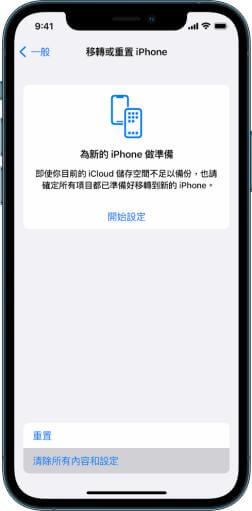
4 刪除 iOS 更新檔案
在你升級系統之前,你需要先下載 iOS 更新檔案,而其中的過程也非常耗時。如果你下載後沒有及時更新,那你可能就會遇到 iPhone 無法連接 Internet 更新的問題。此時,你需要先將它刪除才能重新下載並且完成升級。
步驟1:前往「設定」>「一般」>「iPhone 儲存空間」。
步驟2:往下滑動以找出「iOS」檔案,點擊進入後將它刪除即可。
步驟3:完成後,你就可以回到「軟體更新」的介面,重新下載配置檔案並更新 iOS 了。
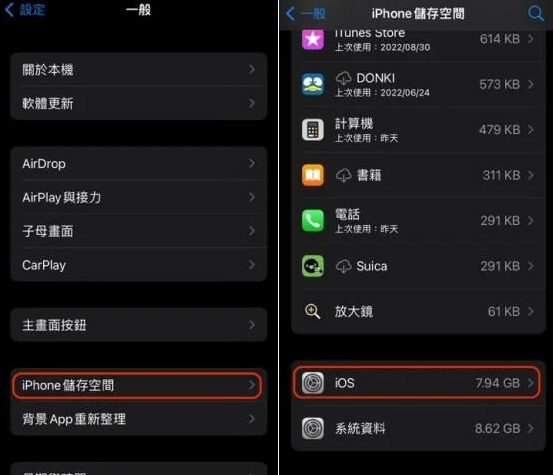
5 檢查 iOS 系統狀態
如果你發現身邊的朋友也遇到iPhone 更新無法連接 Internet的情況,那很有可能是官方系統出現大規模的故障,或是他們正在維護伺服器以提供更優質的服務。
為此,你可以前往蘋果系統狀進行查看。如果左側燈號顯示綠色表示功能正常可用;相反的,如果燈號顯示紅色則表示功能出了問題,你可能要稍等一陣子才能更新系統。
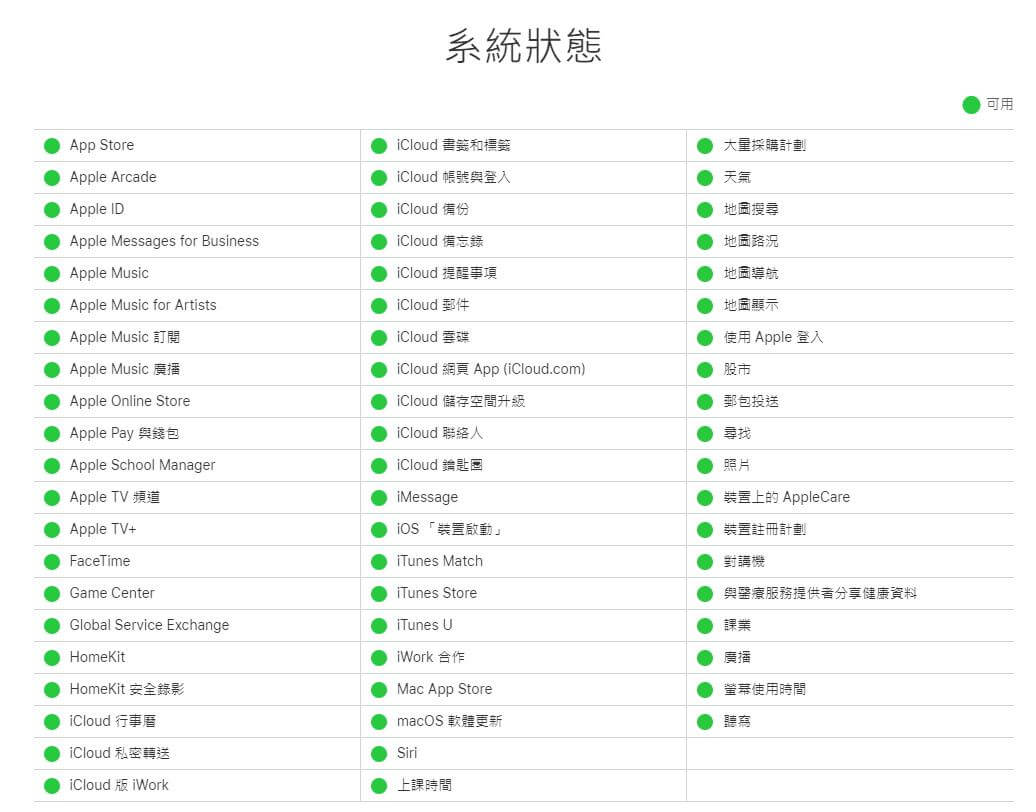
iPhone 無法連接 Internet 更新如何升級 iOS?(一鍵升級)
一般來說,我們會透過 iPhone「設定」更新系統,但如果你發現 iPhone 更新無法連接 Internet,那你可以使用最佳替代方案——iMyFone Fixppo 實現一鍵升級 iOS 17/18。這款軟體提供簡單的操作介面,讓無法透過正常方法升級 iOS 系統的用戶完成更新,而且保證無數據遺失。
作為一款多功能工具,Fixppo 還曾被 Yahoo 新聞、痞客邦、流動日報等知名網站強烈推薦過。不僅能夠快速實現 iOS 系統升級,同時還能修復超過 150 種 iOS 系統問題,隨時守護你的 iPhone 健康和流暢使用。快來瞭解一下吧~

- 一鍵升級:省時省力,一個點擊即可實現 iOS 17/18 升級,無需繁雜操作。
- 操作簡單:簡單 4 步,無需任何專業技術支援,小白在家即可快速實現 iOS 17/18 升級。
- 個資安全:升級過程無資料遺失,100% 保護用戶個資安全,無外洩風險。
- 快速高效:無需長時間等待,iPhone 成功重啟即完成升級。
- 相容性廣:支援所有 iOS 裝置和 iOS 版本,包括最新的 iPhone 11/12/13/14/15/16 和 iOS 18/17/16/15/14/13。

如果你的 iPhone 因為系統錯誤而導致無法更新 iOS,那你就可以參考以下指示完成升級了。
步驟1:在電腦下載並安裝 iMyFone Fixppo 後,點擊主介面的「iOS 升級/降級」選項。

步驟2:點擊「升級 iOS」並將你的 iPhone 連接至電腦。軟體偵測到你的裝置後,介面就會顯示 iPhone 的型號以及可用的最新韌體版本,點擊「下載」以取得檔案即可。
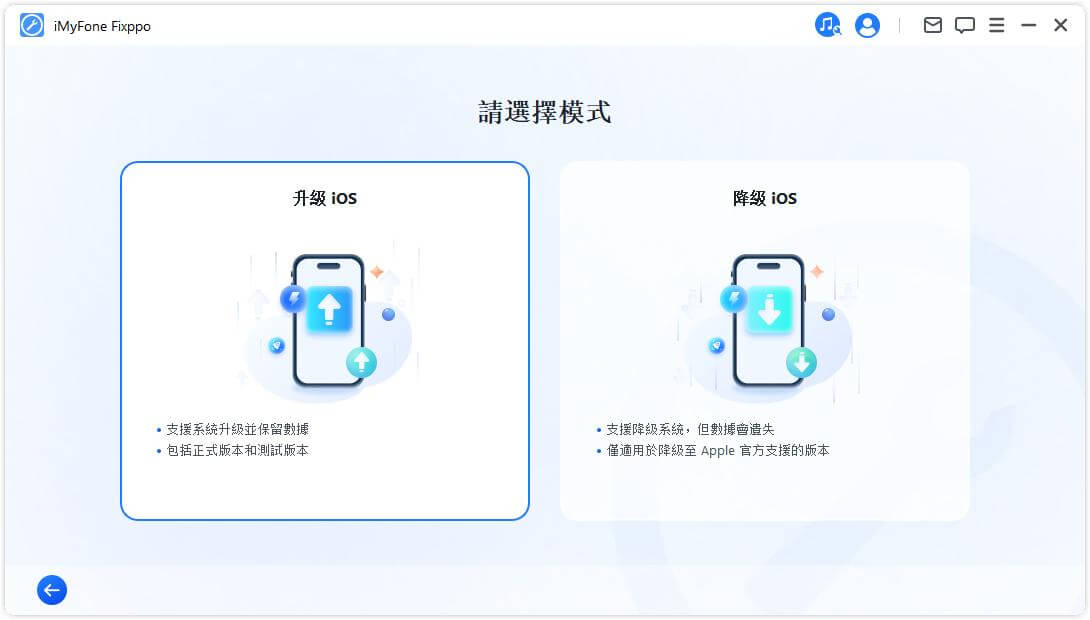
步驟3:下載完成後,你就可以點擊「開始升級 iOS」以更新系統。
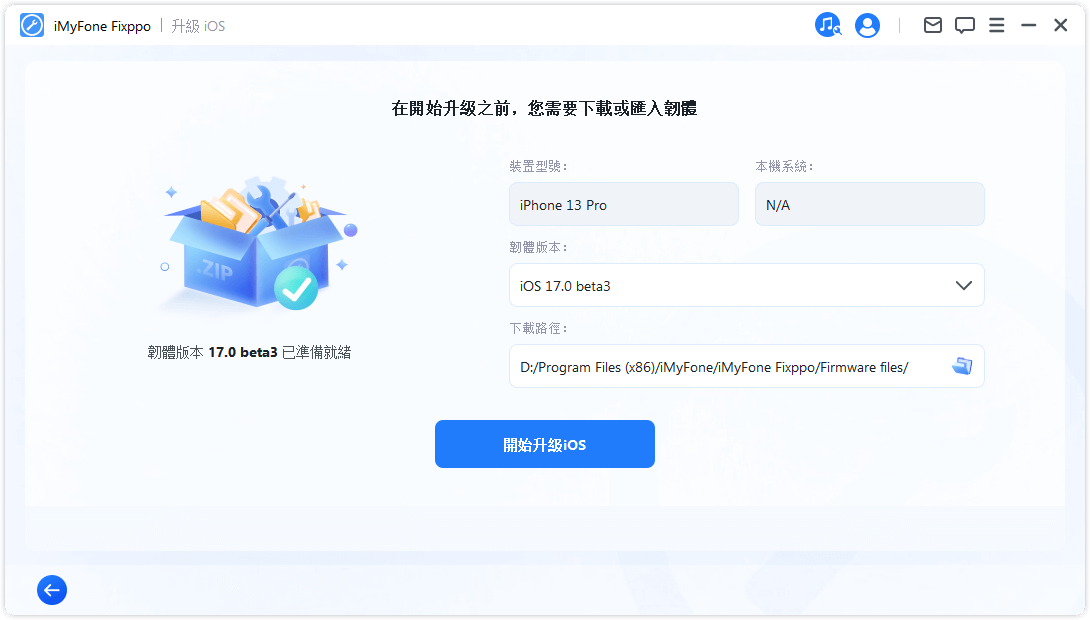
步驟4:過程中,你只需要確保電腦和裝置穩定連線,直到看到以下介面時,點擊「完成」就可以重新使用 iPhone 了。
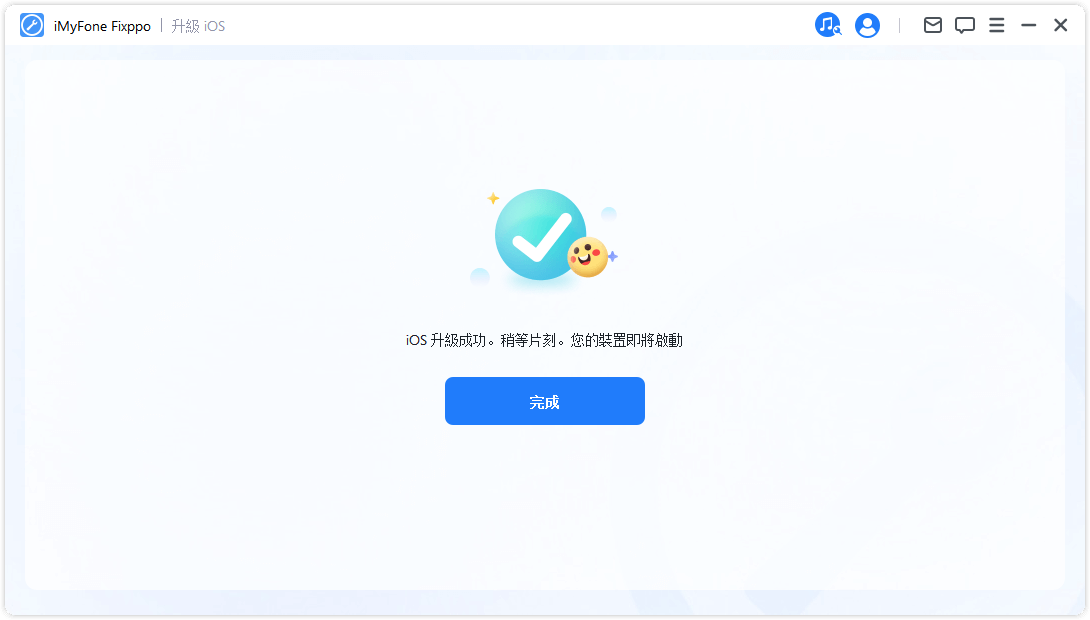
除了以上文字教學,我們也以 iOS 17 的升級為例帶來了一個影片教學,讓你更直覺地瞭解 Fixppo,一起來看看吧!
總結
如果你在升級 iOS 17/18 時看見裝置顯示「iPhone 更新無法連接 Internet」的錯誤,那你就可以參考本文所介紹的 5 個技巧進行故障修復了。
當然,我們更推薦你使用快速、簡單的 iOS 升級軟體 iMyFone Fixppo,因為它不僅可以排除各種 iOS 錯誤,還能一鍵升級至最新版本的系統,實在非常方便。







